
更新日:2023/1/13
Opera Mail (ver.1.0.1044) の設定方法
Operamail は、2018年5月6日で提供元が提供を終了しております。
現在も一部ソフトウェアダウンロードサイトでダウンロード可能ではありますが、
正規の提供元ではございませんので、ダウンロードされる際はお客様ご自身の責任でダウンロード・設定をお願いいたします。
※この設定は、以下の環境で設定を確認しております。
・OperaMail1.0.1044 + Windows10 (2020年9月8日)
設定方法
Operaを起動して、左上の「Opera」のアイコンをクリックし、[メールアカウント...]を選択します。
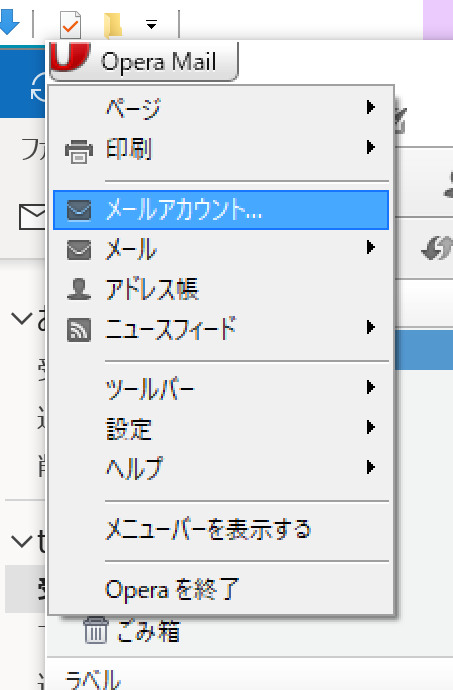
アカウントウィザードにて[メール]を選択した状態で、[次へ]を選択します。
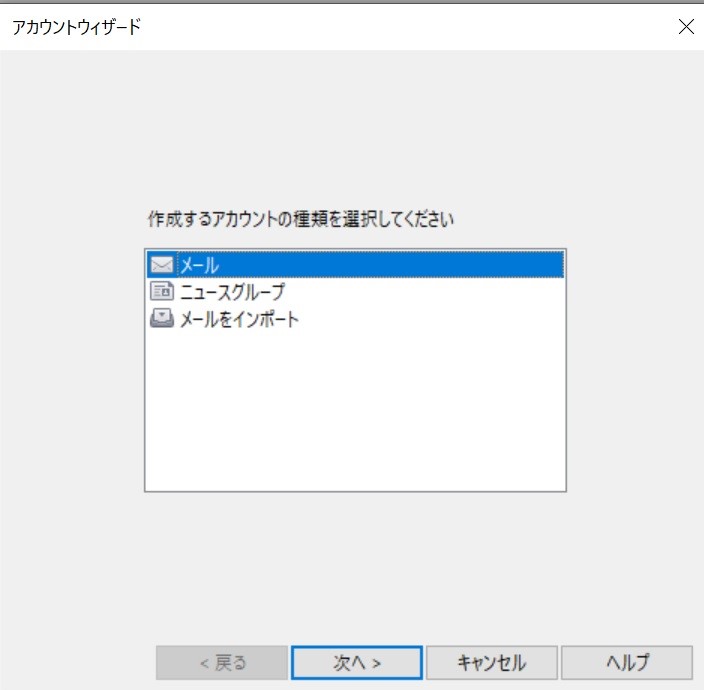
[名前]欄に送信者の名前を入力し、[メールアドレス]欄に設定するメールアドレスを入力して[次へ]を選択します。
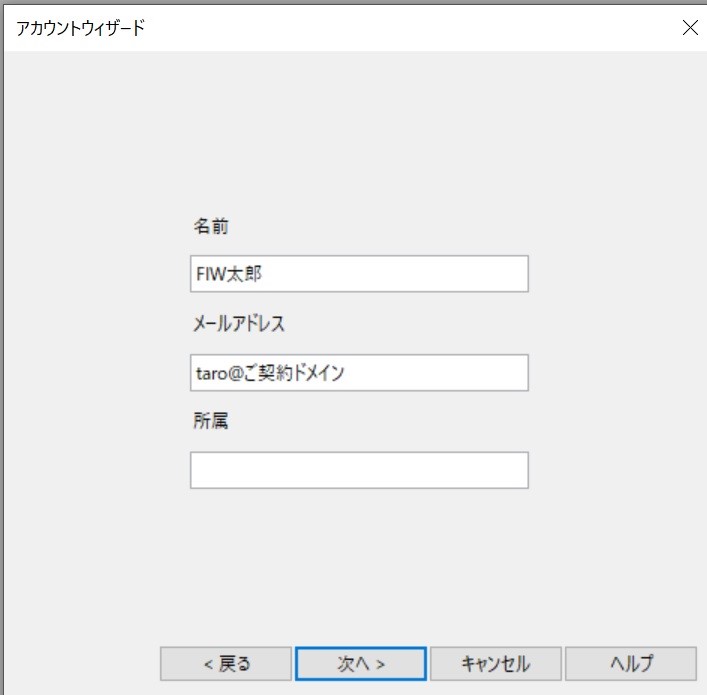
[ログイン名]にサイトマネージャーにて作成したアカウントのID及びパスワードを入力して、[通常のメール(POP)]を選択して次へを選択します。
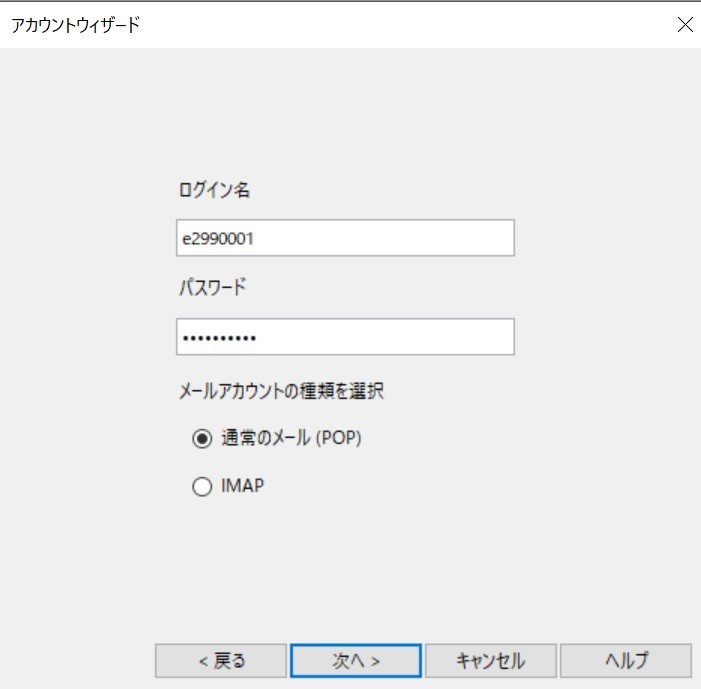
[受信サーバ]欄と[送信サーバ]欄にメールサーバ名を入力して完了を選択します。
※サブドメインのご契約のお客様はご契約ドメイン名のみです。
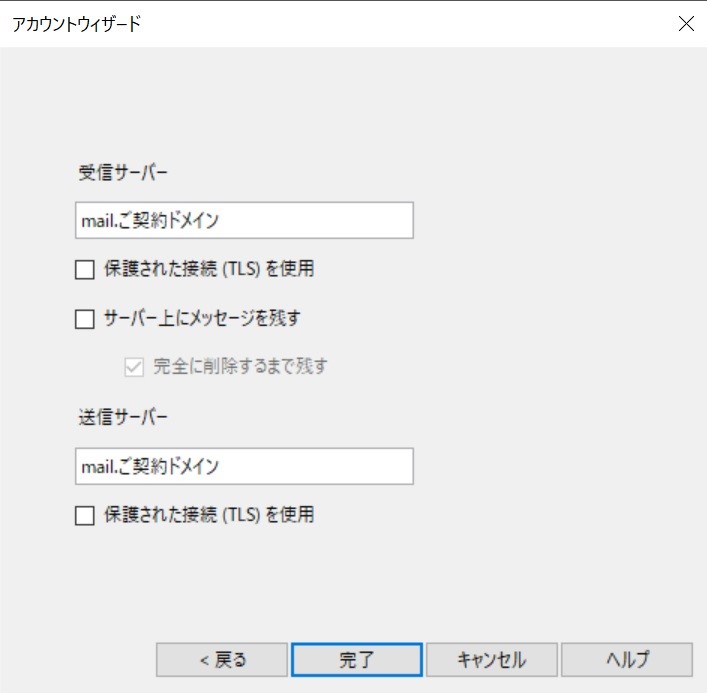
メール画面が表示されましたら、再度、左上の「Opera」のアイコンをクリックし、[メールアカウント...]を選択します。
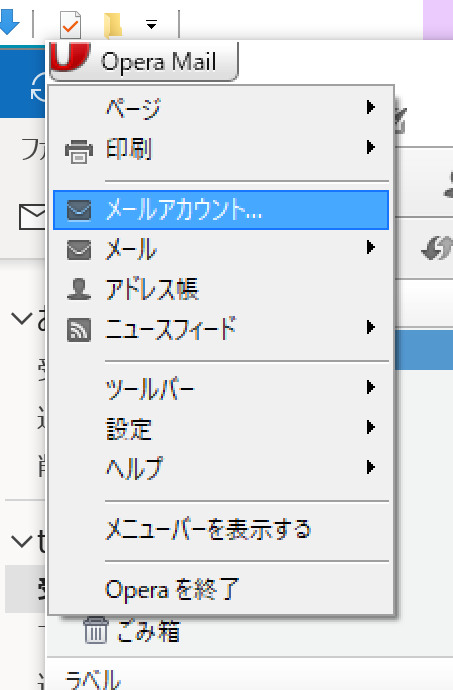
先ほど設定しましたアカウントを選択して編集を選択します。
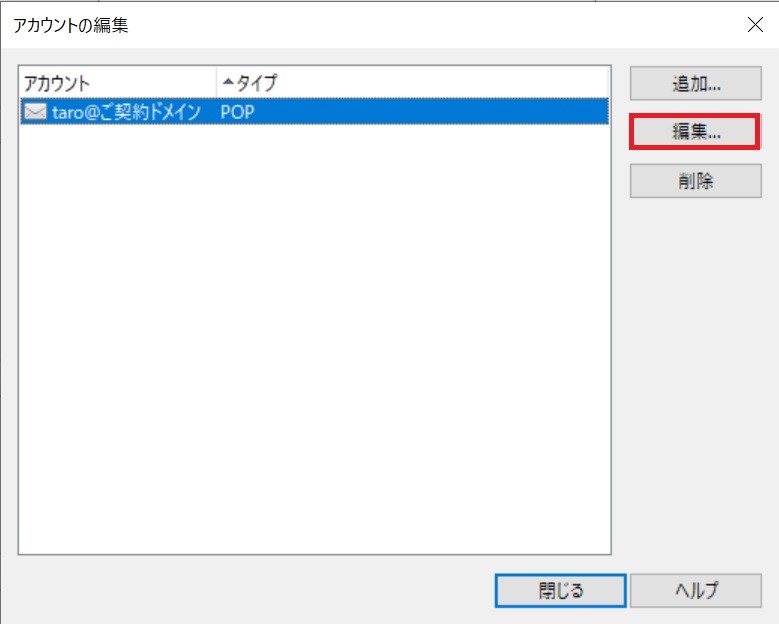
[アカウントのプロパティ]画面にて[サーバ]タブを選択後、[受信POPサーバ]の[認証]を[プレーンテキスト]に設定します。
同じく[送信SMTPサーバ]の[ポート番号]欄に[587]と入力します。
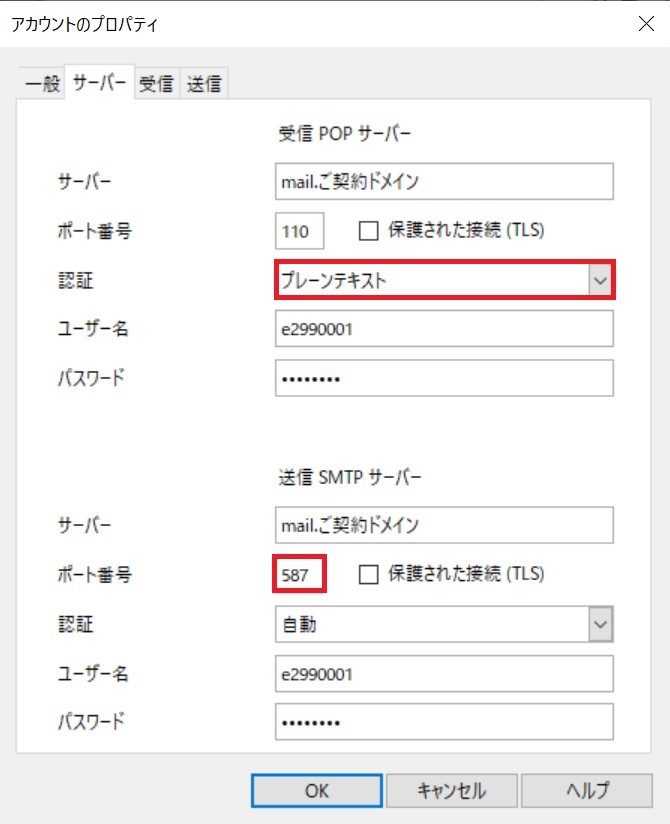
メールの送受信に問題が無ければ、OperaMailの設定は終了です。
お疲れさまでした。
※この設定は2020年9月8日現在、OperaMail1.0.1044とWindows10にて確認しています。